Sida loo gooyo, koobiyo oo loo dhajiyo faylasha gudaha Windows 11
Sahamiyaha faylka cusub ee nidaamka qalliinka miyuu ku wareerinayaa ويندوز 11? Baro sida loo gooyo, koobiyo oo loo dhejiyo faylalka/faylalka gudaha Windows 11 addoo isticmaalaya shayada liiska cusub.
Dib-u-eegis kasta oo cusub oo Windows ah, tiro badan oo astaamo cusub ah ayaa la soo bandhigay oo qaar hore ayaa wax laga beddelay ama gebi ahaanba meesha laga saaray. Waxay si qurux badan ula mid tahay Windows 11. Isbeddelkii ugu horreeyay ee ay ahayd inaad dareento waxay u badan tahay "barta shaqada" ee dhexda, taas oo ah hordhac aad u fiican.
Laakiin, waxaa jira isbeddello badan oo laga yaabo inay dhibaato kugu ridaan. Tusaale ahaan, menu-ka macnaha guud. Si buuxda ayaa loo cusboonaysiiyay iyadoo laga tagay dhawr ikhtiyaar oo khuseeya. Marka sidee u gooyaa, koobi kartaa ama u dhejin kartaa fayl / fayl gudaha Windows 11?
In kasta oo aanad ka heli doonin xulashooyinkan ku taxan halka ay ku jireen ku celcelintii hore, haddana waxa laga helaa calaamado ku jira liiska macnaha guud. Sidoo kale, furayaasha kiiboodhka ee goynta, koobiga, iyo dhejiska ayaa wali u shaqeeya sidii soo jiidasho.
Waxaanu isticmaalnay laba qoraal-hoosaadyo, mid si aan u gooyo ama u koobiyayno fayl/folder iyo mid aan ku dhejinno.
Goo ama koobiyee fayl ama gal gudaha Windows 11
Aynu aragno dhammaan siyaabaha aad u jari karto ama u koobi karto fayl/folder gudaha Windows 11.
Isticmaal googooyo ama koobiye calaamadaha ku jira liiska macnaha guud
Si aad u gooyso ama aad nuqul uga sameyso fayl gudaha Windows 11, ku dhufo midigta oo dooro summada la rabo xagga sare ama hoose ee liiska macnaha guud. Astaanta "Jaray" waxay u taagan tahay maqas iyo "Koobi" waxay u taagan tahay laba bog oo is dul saaran. Haddii kale, waxaad isticmaali kartaa furaha gaaban ee kiiboodhka CTRL + XSi loo "jaro" fayl iyo CTRL + C"Koobi".
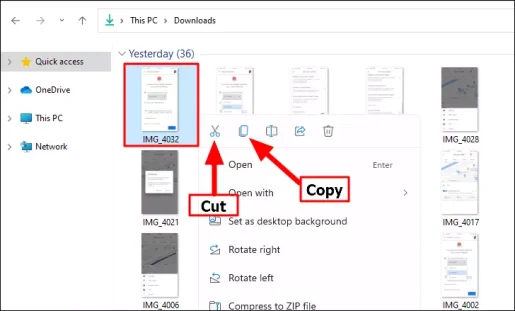
Isticmaal googooyo ama nuqul ka samee summada ku jira baararka taliska sahaminta faylka
Markaad furto File Explorer, waxaad arki doontaa qalab cusub, oo loo yaqaan "Command Bar" gudaha Windows 11. Waa la habeeyey, laakiin badi xulashooyinka khuseeya waa la hayaa. Sidoo kale, waxay qaadanaysaa meel aad uga yar marka loo eego aaladaha noocyadii hore.
Si aad u gooyso ama u koobiyeeyso fayl, dooro, ka bacdi ku dhufo astaanta la rabo ee ku taal bar taliska ee sare.
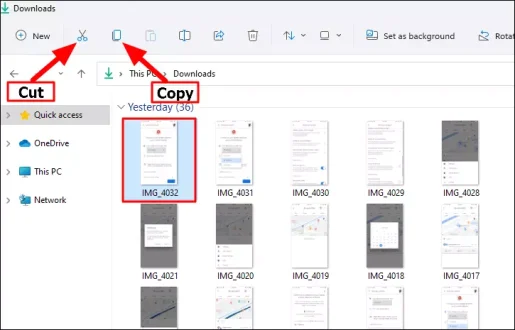
Isticmaal menu-kii hore ee macnaha guud
Markaad midigta gujiso faylka si aad u bilawdo menu-ka macnaha guud, ma heli doontid badi xulashooyinka ku jiray noocyadii hore. Tani waa isbeddel kale oo weyn oo ku yimid Windows 11. Laakiin, waxaad weli geli kartaa menu-kii hore ee macnaha guud, iyada oo loo marayo menu-kii dhawaa ama adigoo isticmaalaya furaha kiiboodhka. Labada hab ayaa hoos looga wada hadlay.
Si aad u gooysid ama u koobiyaysid fayl, ku dhufo midigta, oo dooro Tus doorashooyin badan oo ku jira liiska macnaha guud. Haddii kale, waxaad dooran kartaa faylka oo aad cadaadi kartaa SHIFT + F10Si loo bilaabo menu-kii hore ee macnaha guud.
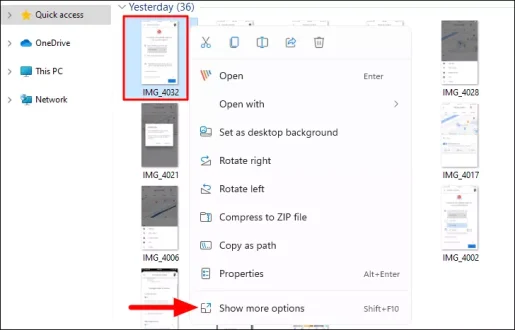
Menu-kii hore ee macnaha guud ee aanu isticmaalnay sannadahan oo dhan hadda waxa uu ka muuqdaa shaashadda. Dooro "Jaray" ama "Copy" doorashada sida la rabo.
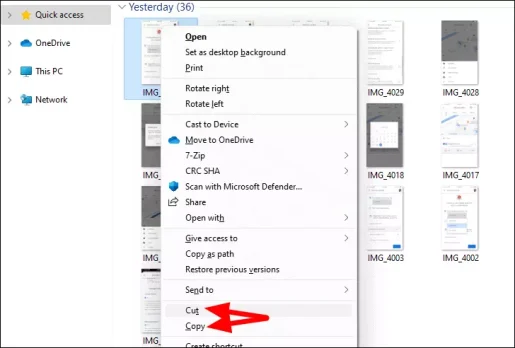
Taasi waa in la gooyo ama lagu koobi karo fayl / fayl gudaha Windows 11.
Ku dheji fayl ama gal gudaha Windows 11
Hadda oo aad jartay ama koobiyaysay fayl, waa markii aad ku dhejin lahayd meesha aad rabto. Waa kuwan dhammaan siyaabaha aad faylka ugu dhejin karto gudaha Windows 11.
Isticmaal summada koollada ee liiska macnaha guud
Si aad fayl u dhejiso, aad meesha aad rabto, midig-guji meesha bannaan oo dooro summada "Paste" ee sare ama hoose ee liiska macnaha guud. Astaanta koollada waxay ka dhigan tahay warqad yar oo ka sarreysa sabuuradda. Haddii kale, waxaad isticmaali kartaa CTRL + VJidka gaaban ee kiiboodhka ee dhajinta faylka
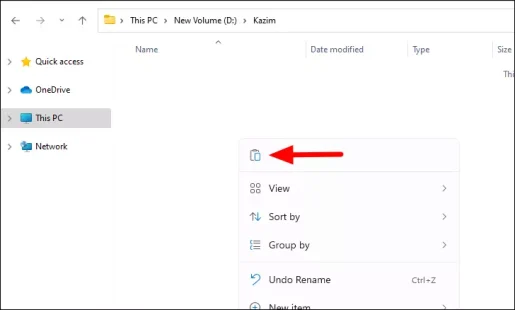
Ku dheji Icons Paste gudaha Bar Command File Explorer
Si aad feyl u dhejiso adigoo isticmaalaya calaamadaha ku jira bar-maskaxeedka, waxaad tagtaa galka aad rabto inaad ku dhejiso faylka, ka dibna dooro "Paste" icon ee sare.
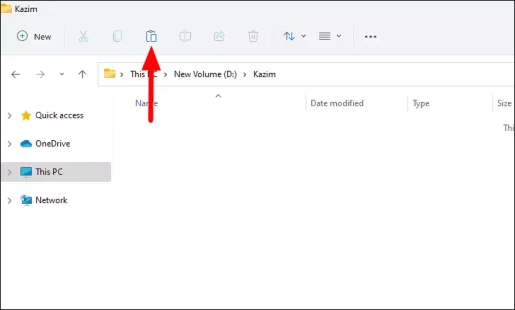
Isticmaal menu-kii hore ee macnaha guud
Mar labaad, waxaad isticmaali kartaa menu-kii hore ee macnaha guud si aad ugu dhejiso fayl/folder, sidaad samaysay markaad koobiyaysay.
Si aad fayl u dhejiso, aad meesha aad rabto ee nidaamka, midig-guji meesha bannaan ee bannaan si aad u bilowdo menu-ka macnaha guud, ka dibna dooro Tus doorashooyin badan. Haddii kale, waad riixi kartaa SHIFT + F10Si toos ah loo bilaabo menu-kii hore ee macnaha guud.
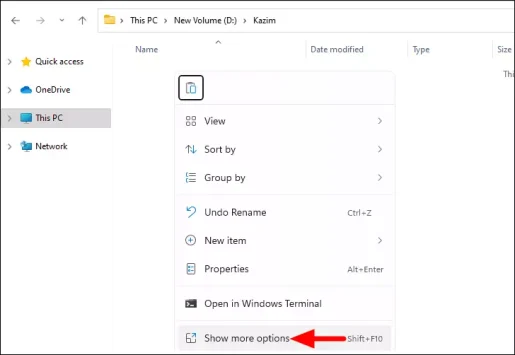
Marka xigta, dhagsii ikhtiyaarka paste ee menu-kii hore ee macnaha guud.
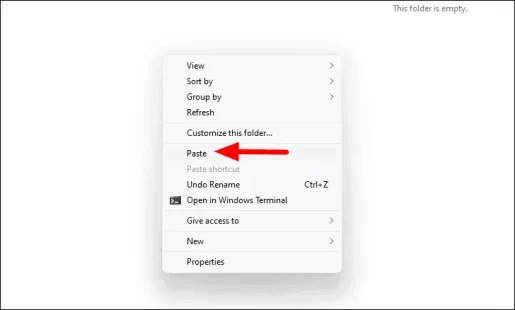
Taasi waa in lagu dhejiyo fayl / fayl gudaha Windows 11.
Kuwani waa dhammaan siyaabaha aad u gooyn karto, koobi karto ama ugu dhejin karto fayl/folder Windows 11.
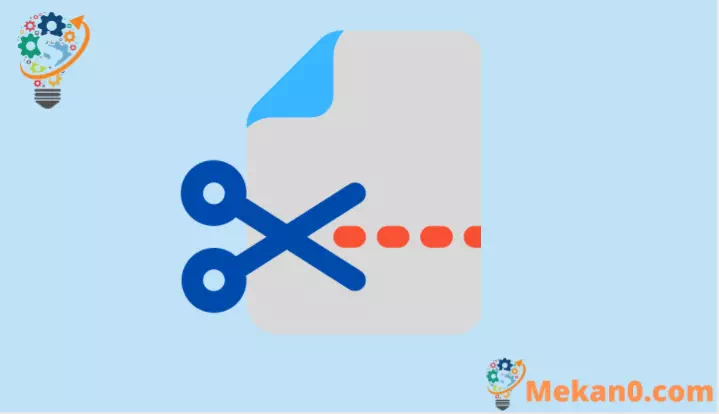









pdf . . . . .